2024-12-05 16:00:56来源:hsysdianji 编辑:佚名
对于小米手机用户来说,修改dns设置是一个可以提升网络速度和改善访问体验的有效方法。以下是详细的步骤指南,帮助你全面了解如何在小米手机上修改dns设置。
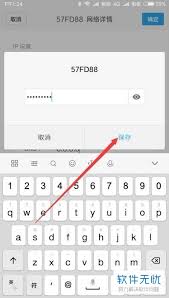
首先,打开你的小米手机,在主屏幕上找到并点击“设置”图标。这是进行所有系统配置的基础入口。
在“设置”界面中,向下滑动并找到“连接与共享”选项。不同版本的小米手机可能稍有差异,但大致位置相近。点击该选项后,你将看到一系列与网络连接相关的设置。
在“连接与共享”设置界面中,继续向下滑动,寻找“私人dns”选项。这个选项允许你修改当前网络连接的dns设置。
点击“私人dns”后,你将看到当前的dns配置情况。小米手机通常提供两种dns设置方式:自动获取和手动设置。
- 自动获取:这是默认选项,手机会自动从网络提供商处获取dns地址。对于大多数用户来说,这是一个方便且通常有效的选择。
- 手动设置:如果你需要更改dns地址,可以选择手动设置。在手动设置模式下,你需要输入你想要使用的dns服务器地址。常见的公共dns服务器包括google的8.8.8.8和cloudflare的1.1.1.1,它们以速度快、安全性高著称。
在手动设置模式下,输入你想要使用的dns服务器地址。输入完成后,别忘了点击“保存”按钮,以使更改生效。此时,你的小米手机将开始使用新的dns服务器进行网络连接。
除了通过“连接与共享”和“私人dns”选项外,小米手机还支持通过修改网络配置来更改dns设置。以下是具体步骤:
1. 打开手机设置,在设置界面中点击“无线网络”或“wlan”。
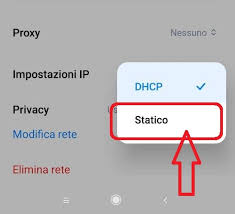
2. 长按手机目前连入的wifi名称后,选择“修改网络”。
3. 进入后,选择“高级选项”,将ip设置成“静态”。
4. 下拉手机设置窗口后找到dns设置,将dns1和dns2分别修改为你想要的dns服务器地址,例如“180.76.76.76”(百度公共dns地址)和“114.114.114.114”。
5. 完成以上设置后,保存并退出。
- 在选择dns服务器时,要考虑其可靠性和安全性,并根据自己的需求进行选择。
- 修改dns设置后,你可能会发现网络速度有所提升,或者对某些特定内容的访问变得更加顺畅。
- 如果修改dns设置后遇到问题,可以尝试恢复为默认设置或联系网络提供商寻求帮助。
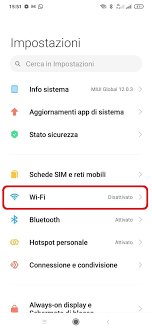
通过以上步骤,你可以轻松地在小米手机上修改dns设置,提升网络速度和改善访问体验。希望这篇文章对你有所帮助!

影音播放
126.22MB
下载
商务办公
25.96MB
下载
主题壁纸
421.5KBMB
下载
系统工具
10.57MB
下载
系统工具
64.34MB
下载
社交聊天
43.32MB
下载
网络购物
45Mb
下载
新闻阅读
81.16MB
下载
社交聊天
11.11MB
下载
社交聊天
115.19MB
下载